Windows10系统之家 - 安全纯净无插件系统之家win10专业版下载安装
时间:2017-09-21 15:46:14 来源:Windows10之家 作者:huahua
Windows10系统功能十分强大,很多用户都开始体验这个系统。那么在安装好Windows10系统后,该怎样查看系统是否激活了呢?windows10如何看激活?下面小编就与大家分享windows10查看激活,是否永久激活的办法。
1、在Windows 10系统桌面点击左下角的Windows徽标,弹出菜单中选择“设置”菜单项。
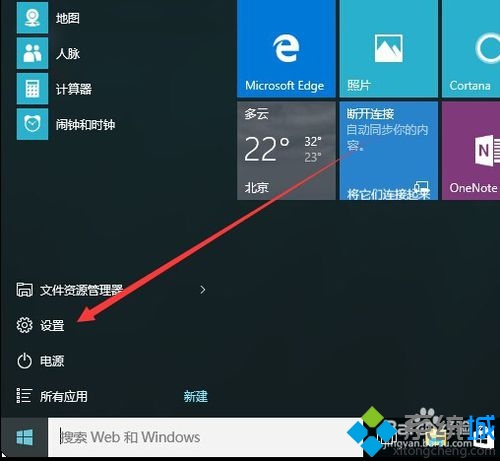
2、在打开的设置窗口,点击“系统”图标。
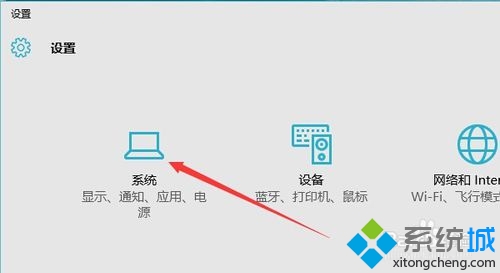
3、打开系统设置界面,在左侧选择“关于”菜单项,然后右向下拉,找到“系统信息”的链接,点击该链接。#f#
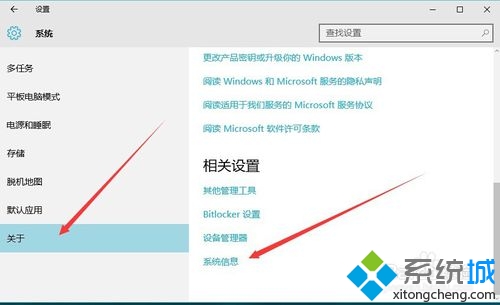
4、在这里就可以看到Windows 10的系统信息了,同时在Windows 激活一栏中可以看到是否激活。
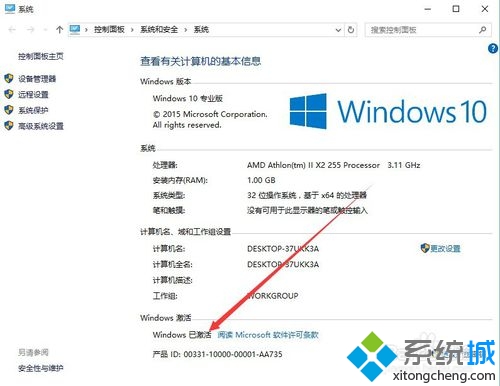
5、在上面的界面中只可以看到系统是否激活了,那么是永久激活还是有时间限制呢?下面我们来看一下是否永久激活,右键点击桌面左下角的“Windows徽标”,然后在弹出菜单中选择“运行”菜单项。
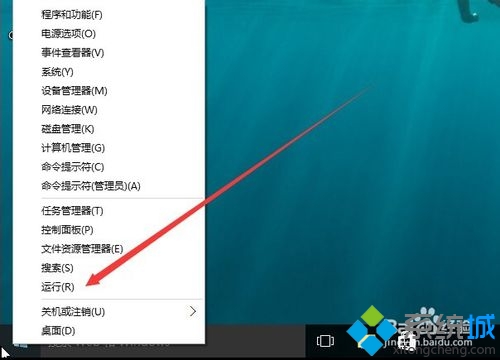
6、在打开的运行对话框中输入slmgr.vbs -xpr命令,点击确定按钮。
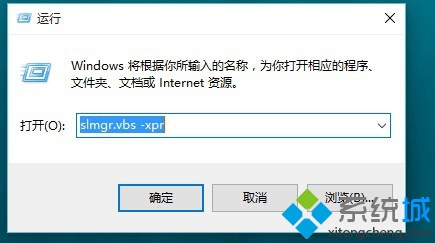
7、这是就会弹出是否永久激活的窗口,笔者的是批量激活,只有180天的时间,如果是永久激活的话,就会在窗口中显示永久激活的字样。
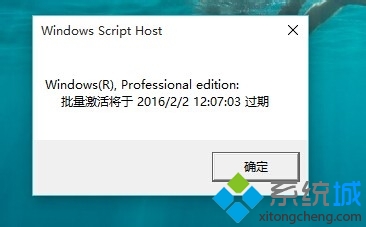
8、接下来我们看一下激活的详细信息,在运行对话框中输入“slmgr.vbs -dlv”,然后点击确定按钮。
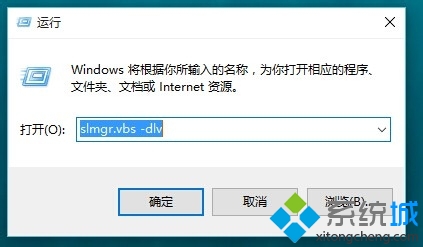
9、这时就会弹出激活的一些详细信息,我们可以通过该窗口了解激活的详细情况。
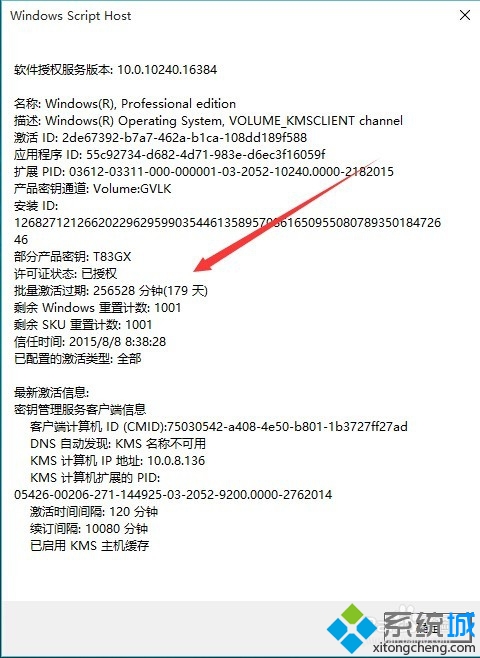
以上就是windows10如何看激活介绍了,相信大家对怎样查看windows10系统是否永久激活已经有了一定的了解。
相关文章
热门教程
热门系统下载
热门资讯





























